目前,市面上的的U盤啟動(dòng)制作系統(tǒng)的工具很多,小編試用了幾款過(guò)后,發(fā)現(xiàn)還是比較喜歡u大俠u盤啟動(dòng)制作工具,為何怎么說(shuō)呢?一進(jìn)入u大俠界面,清新、護(hù)眼的綠色主打色,第一印象就加分了,而且它的快捷、方便的功能給人的印象也是相當(dāng)深刻的。一鍵式的點(diǎn)擊制作,而且制作過(guò)程簡(jiǎn)單、快速,是電腦菜鳥、小白的好選擇!
為了讓用戶更好的體驗(yàn),下面就為大家簡(jiǎn)單介紹下在沒(méi)有光驅(qū)的情況下,如何巧用u大俠u盤啟動(dòng)制作工具,方便快速的安裝操作系統(tǒng),一起走進(jìn)u大俠的神奇世界:
一、u盤啟動(dòng)盤制作前準(zhǔn)備(注意操作前備份好u盤有用的資料):
1)U盤一個(gè)(盡量使用1G以上的U盤);
2)U盤啟動(dòng)盤制作工具:U大俠U盤啟動(dòng)盤制作工具;
最新版U大俠U盤啟動(dòng)盤制作工具下載地址:http://www.survivalescaperooms.com/softs/141291.html
U大俠U盤啟動(dòng)盤制作工具官網(wǎng):http://www.udaxia.com/
3)ghost或ISO系統(tǒng)鏡像文件。(為提高版權(quán)意識(shí),U大俠暫時(shí)不提供ghost系統(tǒng)文件下載,請(qǐng)用戶自行查找下載源,建議使用正版系統(tǒng)。)
二、制作啟動(dòng)U盤步驟:
1.插入U(xiǎn)盤,運(yùn)行安裝下載好的U大俠軟件(在U大俠官網(wǎng)下載U大俠U盤啟動(dòng)制作工具),如下圖:
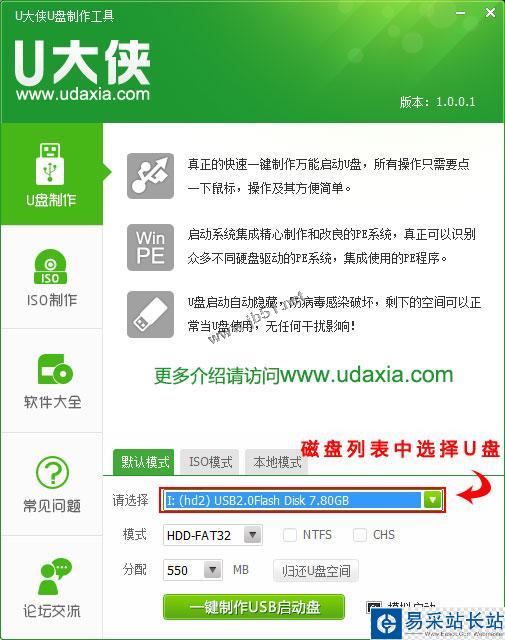
U大俠軟件
2.點(diǎn)擊一鍵制成USB啟動(dòng)盤之后,彈出提示信息框,詢問(wèn)在操作的時(shí)候會(huì)將U盤上的所有數(shù)據(jù)全部清除,有重要數(shù)據(jù)的請(qǐng)?jiān)诓僮髑皞浞荨@^續(xù)一鍵制作USB啟動(dòng)盤點(diǎn)擊確定,退出點(diǎn)擊取消,在這里選擇點(diǎn)擊確定,如下圖:

一鍵制成USB啟動(dòng)盤

一鍵制成USB啟動(dòng)盤信息提示框
3.在一鍵制作U盤啟動(dòng)按鈕位置顯示格式化,等待,如下圖:

一鍵制成USB啟動(dòng)盤等待中
4.彈出提示信息,制作U大俠啟動(dòng)u盤完成(要用“電腦模擬器測(cè)試U盤的啟動(dòng)情況嗎?”,點(diǎn)擊確定!

制作U大俠啟動(dòng)u盤完成

制作U大俠啟動(dòng)u盤完成提示框
PS:制作完成,彈出:僅作U盤啟動(dòng)菜單測(cè)試,不建議測(cè)試PE等工具溫馨提示,一般用戶可以忽視!
三、安裝ghost Win7系統(tǒng)的步驟教程:
新聞熱點(diǎn)
疑難解答
圖片精選